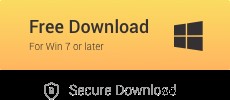Indipendentemente da quanto sia buono tutto il resto della tua foto, la sfocatura può causare molti danni al suo aspetto. Non devi spendere centinaia di dollari o avere competenze di livello professionale per rendere chiare le immagini sfocate. Può essere facile, efficace e affidabile, qualcosa che chiunque può accedere e gestire immediatamente.
Ecco una guida dei tre migliori programmi per schiarire le foto sfocate in un solo clic, con tutorial. Se desideri rimuovere solo una parte sfocata della foto, puoi prendere in considerazione strumenti come fotophire che ti consentono di ritagliare o cancellare la parte della foto senza influire sullo sfondo.
Sommario:
- Parte 1:Suggerimento bonus:migliora la qualità video con Wondershare Filmora
- Parte 2:i 3 migliori editor di foto per rendere nitide le immagini sfocate
- Parte 3:come rendere nitide le immagini sfocate con Inpixio Photo Focus
Parte 1:Suggerimento bonus:migliora la qualità video con Wondershare Filmora
Con Filmora, puoi eseguire la correzione del colore e la gradazione del colore per regolare contrasto, saturazione, luminosità, tonalità, ecc. Per migliorare la qualità del video. Puoi anche utilizzare la funzione di stabilizzazione video per correggere le vibrazioni nel video. Inoltre, puoi anche regolare la risoluzione e il bitrate all'esportazione per rendere il video più chiaro. Scarica la versione di prova gratuita qui sotto e migliora subito la qualità del video.
Parte 2:i 3 migliori editor di foto per rendere nitide le immagini sfocate
1. Inpixio Focus

Con Inpixio Focus, uno dei più noti editor di foto, puoi rifinire le tue foto e renderle chiare, nitide e ad alta risoluzione seguendo questi semplici passaggi. Puoi ingrandire/ridurre per mettere a fuoco la parte dettagliata in modo che anche i pori più piccoli possano essere di nuovo perfetti. Inoltre, puoi stampare i tuoi preferiti come poster, cartoline o anche sui vestiti. Molto intelligente!
Caratteristiche:
- Ottimizza le foto sfocate con pochi clic
- Puoi trasferire le foto su PC, telefono e fotocamera
- Offre informazioni di base sul tutorial per iniziare a modificare
2. Fotozoom Classico 7
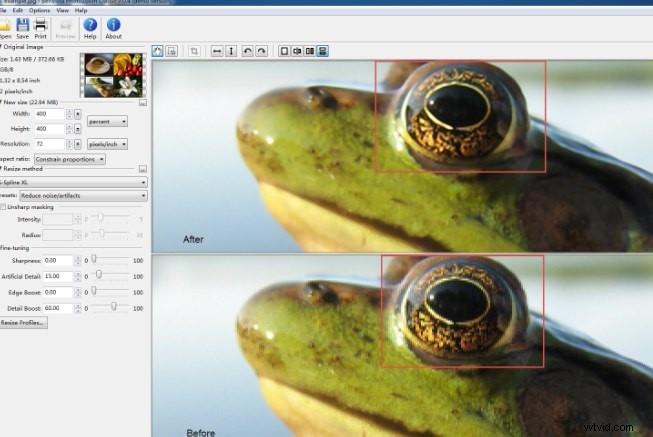
Fotografie. Photozoom Classic 7 può espandere le tue immagini preferite a qualsiasi dimensione tu scelga, fino a 300.000 x 300.000 pixel, il tutto senza sacrificare un singolo pixel. Puoi rimuovere il rumore da jpg. Puoi persino ritagliare una parte di persone o animali indesiderati, lasciandoti semplicemente perfetto. È facile da usare per rendere nitide le immagini sfocate con un'interfaccia intuitiva.
Caratteristiche:
- Supporta l'ultima versione su Windows e Mac
- Viene premiato l'ingrandimento dell'immagine
- Un gran numero di preset tra cui scegliere
3. Rifocalizza
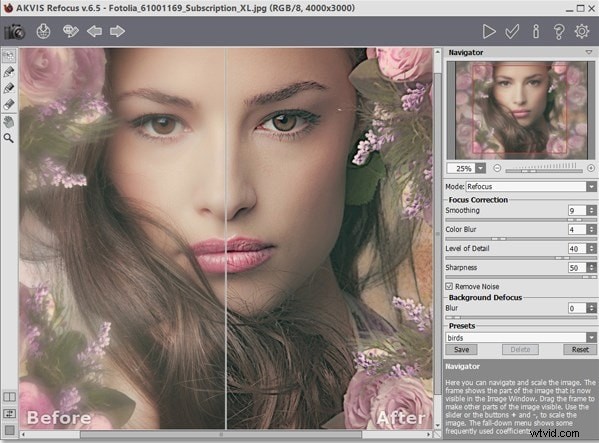
La rimessa a fuoco può aiutarti a migliorare le foto sfocate e aggiungere bokeh e sfocatura dell'obiettivo alle tue immagini. I suoi potenti sensori possono regolare diversi tipi di nitidezza e mettere a fuoco le tue foto. Questi hanno anche vari strumenti per migliorare l'aspetto delle tue foto, incluse funzionalità come i filtri. Anche tutte le parti rimangono semplici come lo strumento di affilatura. Può migliorare la nitidezza di un'immagine, quindi rendere nitida un'immagine sfocata è un gioco da ragazzi.
Caratteristiche:
- Tilt-Shift può rendere la tua foto più bella
- La modalità di messa a fuoco rende nitide le foto sfocate
Parte 3:come rendere nitide le immagini sfocate con Inpixio Focus
Se stai cercando di decidere dal software suggerito, uno che si distingue. Inpixio Focus è un software estremamente popolare che semplifica la pulizia delle foto, ha varie fantastiche funzionalità e fa il lavoro incredibilmente bene. Basta seguire questi passaggi:
Passaggio 1:apri la tua foto
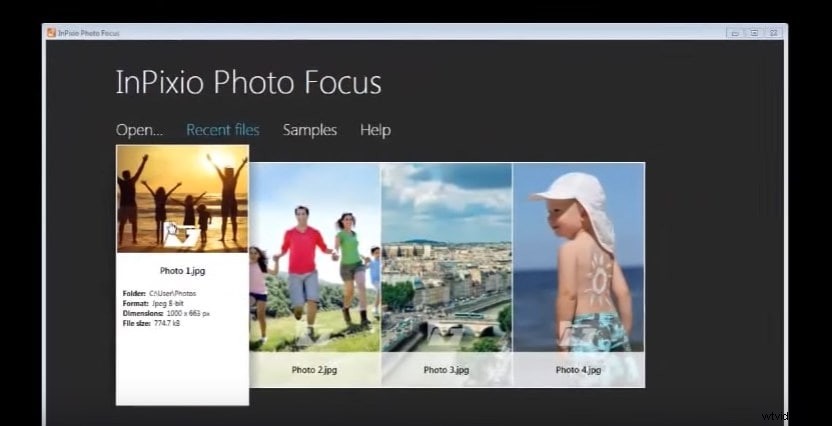
Passaggio 2:vai al pulsante Preimpostazioni e scegli Nitidezza
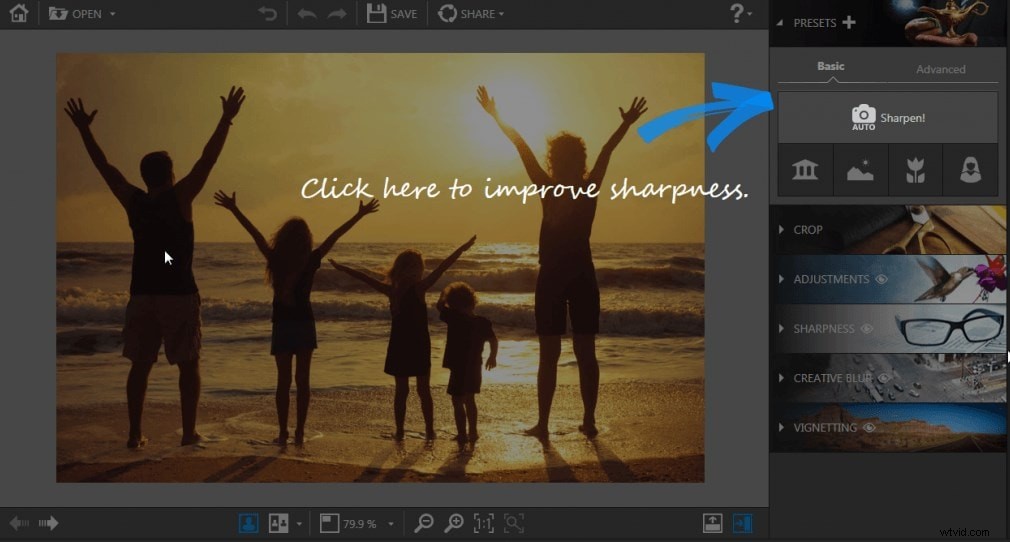
Fase 3:regola nella visualizzazione affiancata degli effetti prima e dopo
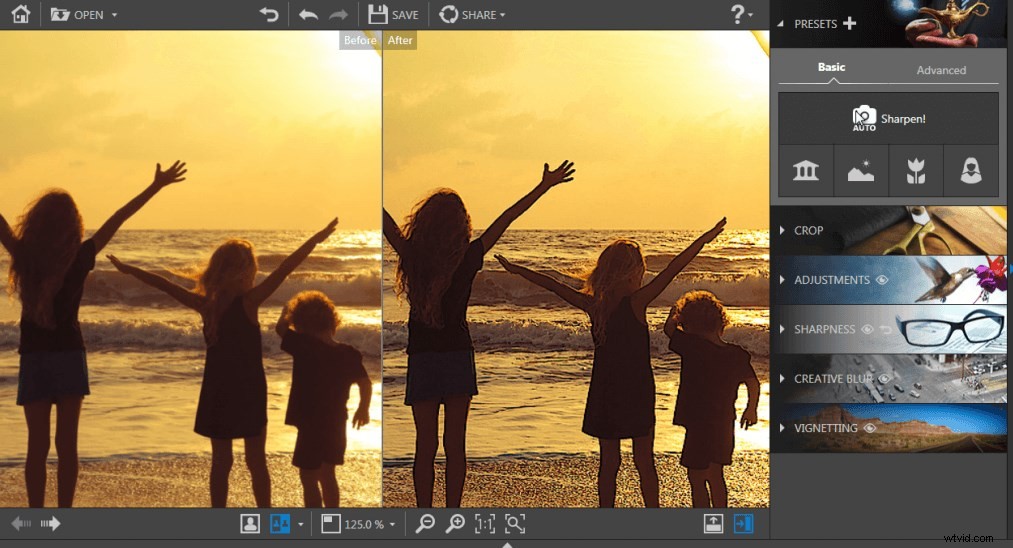
Fase 4:fai clic sul pulsante SALVA per salvare la foto nella posizione desiderata.
Questo è tutto. Bastano pochi clic per ottenere un'immagine più nitida, che sembra brillante. Ci vuole pochissima conoscenza di questo tipo di software per ottenere questi risultati e anche meno fatica. La semplicità rende Inpixio Focus una delle scelte migliori per gli strumenti di fotoritocco in generale.
Conclusione
Puoi iniziare a modificare le tue foto in questo momento, se lo desideri. Tutti i programmi sono facilmente accessibili e possono iniziare a funzionare immediatamente. Foto più chiare sono alla tua portata. Tuttavia, se desideri sfocare lo sfondo dell'immagine o perfezionare le tue foto con più effetti, ti consigliamo di provare Wondershare Fotophire. Guarda il video qui sotto per scoprire i motivi ora.